Publicado en 18 de marzo, 2020
Cómo evitar que las aplicaciones accedan a Internet en Mac
El acceso a Internet es un servicio utilizado por casi todas las aplicaciones disponibles. Ya sea para actualizaciones automáticas, sincronización de datos con la nube, o simplemente para verificar los códigos de licencia cada pocos días, muchos de ellos establecen conexiones con varios servidores en segundo plano. Aunque algunas aplicaciones nos piden explícitamente permiso antes de establecer cualquier conexión saliente o entrante con Internet, o con un servidor, la mayoría de las aplicaciones no lo hacen, especialmente cuando se trata de nuestros Macs. Con la cantidad de aplicaciones de terceros que usamos a diario en nuestro Mac, es difícil saber qué aplicaciones podrían estar usando estas conexiones para fines ocultos e indeseados.
Es posible que haya muchas razones por las que desee bloquear el acceso a Internet de una aplicación específica, como por ejemplo, deshabilitar la búsqueda automática de actualizaciones o incluso deshabilitar las descargas automáticas de actualizaciones. Es posible que incluso quieras bloquear el acceso a Internet para evitar que utilices determinadas aplicaciones cuando no deberías utilizarlas. En este artículo estaré cubriendo dos grandes aplicaciones que permiten bloquear aplicaciones específicas del acceso a Internet en Mac:
1. Silencio de radio
Radio Silence es una aplicación simple, sin tonterías, que permite a los usuarios evitar que las aplicaciones accedan a Internet. Esta aplicación garantiza que las aplicaciones que añada a la lista de bloqueos no puedan crear ninguna conexión entrante o saliente. La interfaz para la aplicación es simple y fácil de usar. No hay opciones adicionales para confundirte, y la aplicación toma un enfoque «add it, block it» para bloquear el acceso a Internet en base a cada aplicación.
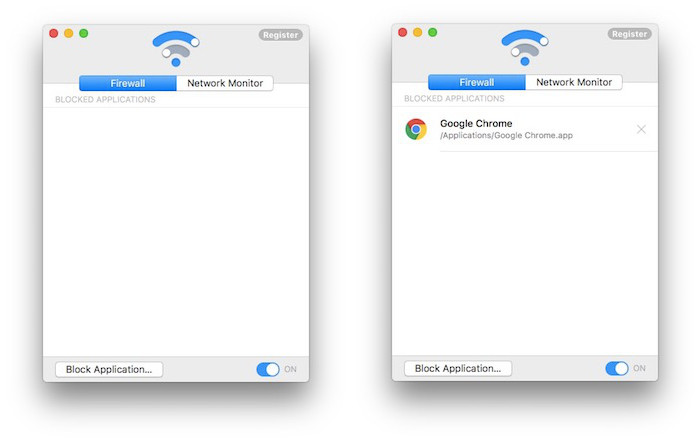
Para añadir una aplicación a la lista de bloqueos en Radio Silence, sólo tienes que hacer clic en el botón «Bloquear aplicaciones» y seleccionar una aplicación de tu Mac. Una vez que esta aplicación se agrega a la lista, no podrá acceder a Internet, a menos que apague el firewall o elimine la aplicación de la lista de aplicaciones bloqueadas.
Instalar (A partir de $9, prueba gratuita)
2. Pequeño soplón
Little Snitch es exactamente lo opuesto a Radio Silence. Es una aplicación destinada a los usuarios avanzados , que quieren un control absoluto sobre todos y cada uno de los procesos de su Mac que intentan acceder a Internet. Little Snitch puede parecer intimidante para los usuarios ocasionales, y para las personas que no quieren jugar con la configuración incorporada en sus dispositivos. Sin embargo, para las personas que quieren un control total sobre las aplicaciones y procesos que tienen acceso a Internet, Little Snitch es, con mucho, la mejor aplicación. Las aplicaciones piden permiso al usuario cada vez que cualquier proceso o aplicación intenta establecer una conexión con Internet , y aplica estas reglas estrictamente, incluso a los procesos del sistema.
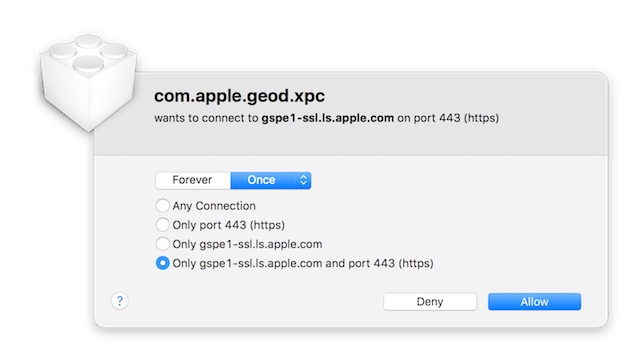
Con Little Snitch, puedes bloquear el acceso a Internet incluso para Spotlight en tu Mac, impidiéndole así recuperar los resultados de las búsquedas en la Web. No hay ninguna razón por la que quieras hacer esto, pero demuestra lo potente que es la aplicación. La aplicación permite crear reglas para cada aplicación que el usuario quiera añadir a la lista de conexiones permitidas/bloqueadas.
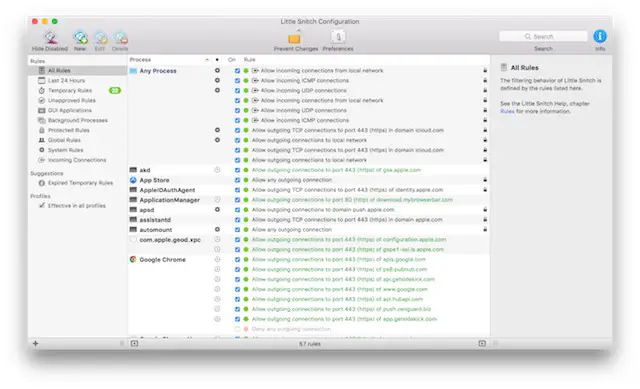
La mejor parte de Little Snitch es la personalización y la flexibilidad que ofrece a los usuarios. Por ejemplo, si añades Google Chrome a la lista de aplicaciones bloqueadas, tienes la flexibilidad de bloquear por completo el acceso a Internet para la aplicación, o simplemente para evitar que la aplicación acceda a determinados sitios web, utilizando la opción «Dominios» del menú desplegable «Servidor».
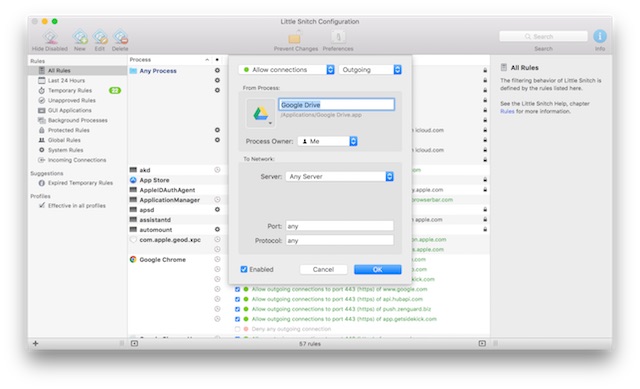
La aplicación también le permite crear reglas protegidas , de modo que no puedan ser alteradas por nadie sin la contraseña del sistema, permitiendo efectivamente que sólo usted pueda editar las reglas de firewall que usted creó. Little Snitch también tiene la capacidad de crear perfiles . Esto significa que puede crear diferentes perfiles para diferentes tipos de uso. Por ejemplo, puede crear un perfil para el hogar y el trabajo, en el que permite y niega el acceso a Internet a diferentes aplicaciones, en función de las aplicaciones que desea utilizar cuando está en el trabajo, en comparación con cuando está en casa. Los perfiles se pueden cambiar con facilidad y ofrecen mucha flexibilidad a los usuarios.
Little Snitch puede ser un pequeño e incómodo usuario fortuito , sin embargo, porque hace que cada uno de los procesos de tu Mac te pida permiso explícito antes de permitirle (o denegarle) el acceso a Internet. Esto puede ser un problema debido a todos los diferentes procesos con nombres extraños que utiliza el Mac, y si no sabes lo que estás haciendo, puedes causar más daño que beneficio al usar Little Snitch.
Instalar (A partir de $33, Prueba gratuita)
Usar el firewall incorporado en el Mac
El Mac también viene con un Firewall incorporado. El único problema de usar esto para bloquear el acceso a Internet es que no permite a los usuarios bloquear las conexiones salientes desde el Mac. sólo permite a los usuarios bloquear las conexiones entrantes en sus Macs . La razón detrás de la implementación de un cortafuegos por parte de Apple, que es sólo «la mitad» de un cortafuegos, es una suposición de cualquiera, pero la verdad es que si quieres un cortafuegos completo en tu Mac, tendrás que confiar en una aplicación de un tercero.
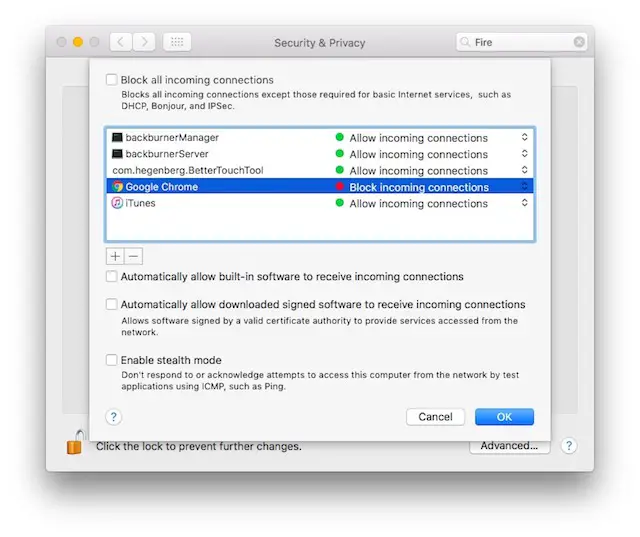
VÉASE TAMBIÉN: Cómo bloquear el acceso a Internet en aplicaciones específicas de Android
Evitar que las aplicaciones no deseadas accedan a Internet
Utilizando estas aplicaciones en tu Mac, puedes permitir o denegar el acceso a Internet a aplicaciones individuales, asegurándote de que sólo las aplicaciones que desees puedan establecer conexiones con la web. Estas características pueden ser muy útiles si tienes un plan de datos limitado, y no quieres aplicaciones no deseadas de tomar bocados del tamaño de un megabyte de tu ya limitado límite de datos. Pero, si lo único que quieres es bloquear el acceso a algunas aplicaciones, y no quieres tener que preocuparte mucho por ello, puedes optar por el Silencio de Radio, y se hará el trabajo; sin hacer preguntas. La aplicación no podrá acceder a Internet, ni más ni menos.
Déjanos saber qué aplicaciones prefieres usar para administrar las reglas de firewall específicas de tu Mac, y si tienes alguna duda o inquietud sobre los firewalls y las aplicaciones que hemos cubierto en este artículo.mac
.

